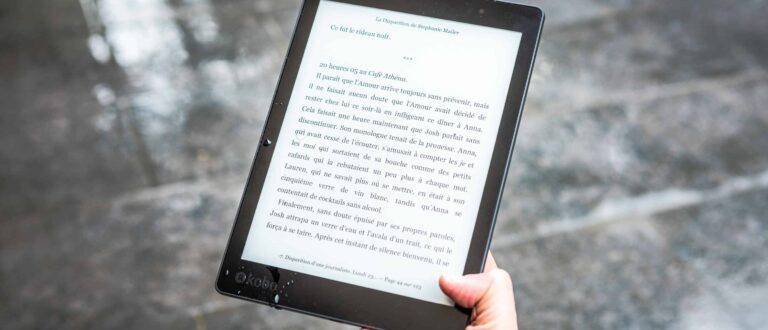Πολλές ιστοσελίδες είναι, θα μπορούσαμε να πούμε, φλύαρες. Μας βομβαρδίζουν με διαφημίσεις, banners, βίντεο και οτιδήποτε άλλο και μας δυσκολεύουν να διαβάσουμε το περιεχόμενό τους. Ευτυχώς, υπάρχουν λύσεις. Χαρακτηριστικό παράδειγμα αποτελεί η λειτουργία ανάγνωσης στο Google Chrome (η οποία βέβαια μπορεί να ενσωματωθεί και στο Firefox). Το Reader Mode λοιπόν απλοποιεί τις ανοιχτές σελίδες αφαιρώντας τις διαφημίσεις, τα πλαίσια πλοήγησης, τα βίντεο και τα κουμπιά τους ενισχύοντας την αναγνωσιμότητα του βασικού περιεχομένου των σελίδων. Παρακάτω θα δεις πως να το ενεργοποιήσεις.
Διάβασε επίσης: Πώς να διαγράψεις ανεπιθύμητα email στο Gmail εύκολα και γρήγορα
Πώς να ενεργοποιήσεις τη λειτουργία ανάγνωσης (Reader Mode)
Στο Google Chrome, το Reader Mode, αποτελεί μία πειραματική λειτουργία. Επομένως, θα πρέπει να την ενεργοποιήσεις από τα Google Experiments. Ακολούθησε απλώς τα παρακάτω βήματα:
1. Στη γραμμή διευθύνσεων (URL bar) πληκτρολόγησε το chrome://flags/ και πάτα το Enter.
2. Στο πλαίσιο πάνω πάνω πρέπει να γράψεις Enable Reader Mode.
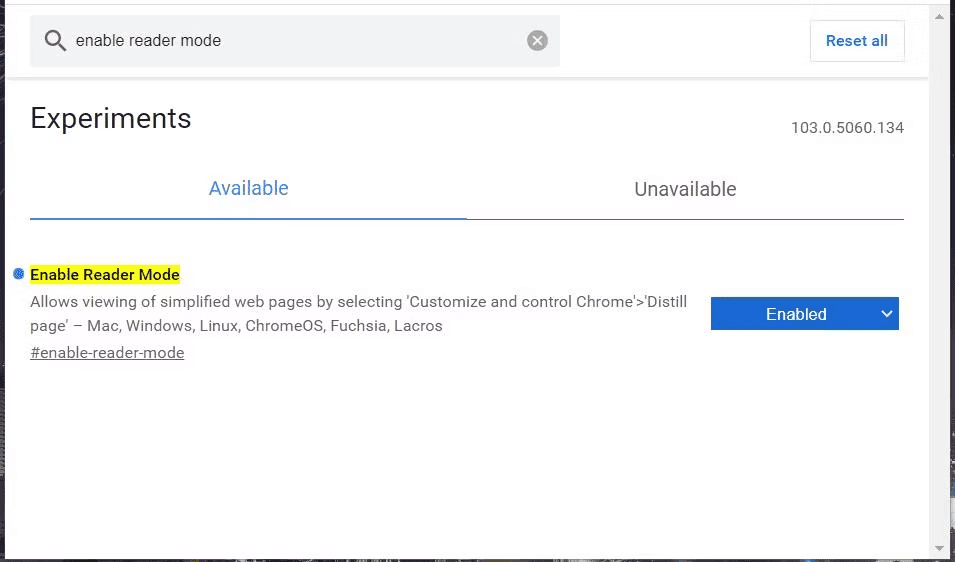
3. Στη συνέχεια, πρέπει να πατήσεις στο μικρό μπλε πλαίσιο στα δεξιά. Από τις 4 επιλογές, πρέπει να διαλέξεις το Enabled.
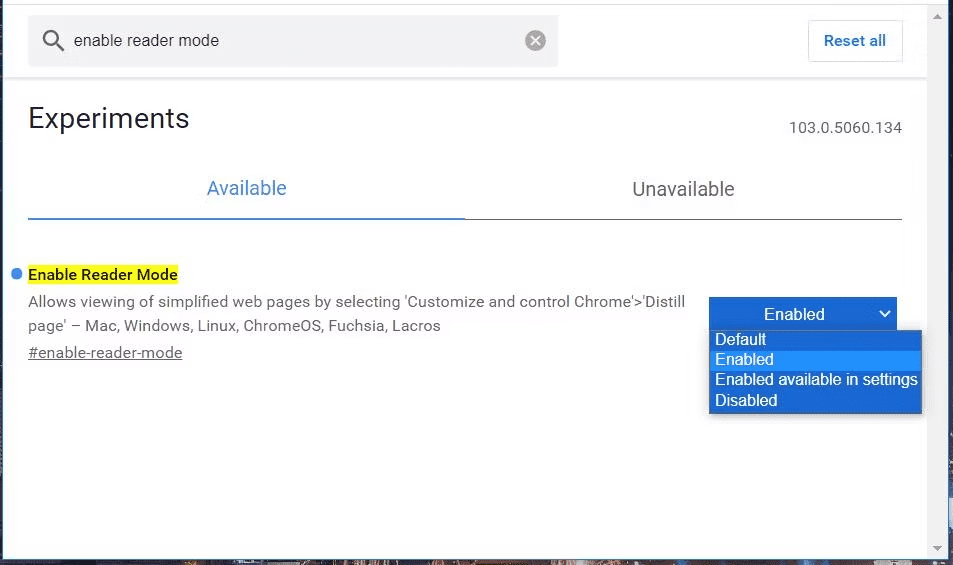
4. Αφού το πατήσεις, θα σου εμφανίσει ένα μπλε κουμπί κάτω δεξιά που γράφει Relaunch. Πάτησέ το για να κάνεις επανεκκίνηση του Google Chrome.
5. Μετά, άνοιξε απλώς μία καινούργια ιστοσελίδα που θέλεις να δεις σε λειτουργία ανάγνωσης και πάτα το εικονίδιο με το βιβλιαράκι που έχει εμφανιστεί στη γραμμή διευθύνσεων αριστερά από τους σελιδοδείκτες.
Τώρα είσαι έτοιμος. Θα διαβάσεις πχ το άρθρο σου κανονικά σε λειτουργία ανάγνωσης (Reader Mode) χωρίς τις ενοχλητικές γραμμές πλοήγησης, τις διαφημίσεις, τα βίντεο κλπ. Μπορείς μάλιστα να πατήσεις και το “Α” που βλέπεις επάνω από το άρθρο για να κάνεις κάποιες ρυθμίσεις. Αυτές οι ρυθμίσεις αφορούν στον τύπο και το μέγεθος της γραμματοσειράς, καθώς και στο χρώμα που θα έχει το φόντο πίσω από το κείμενο.
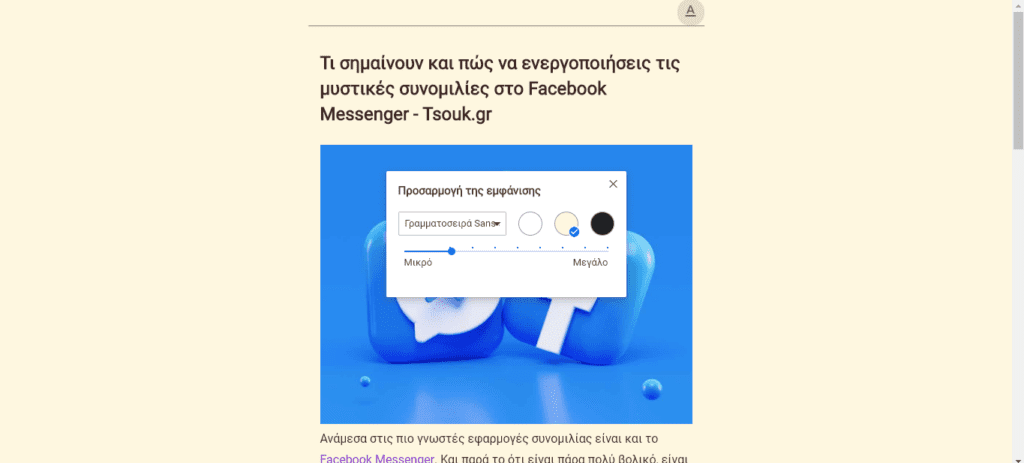
Διάβασε επίσης: Μετατροπή κειμένου σε ήχο: Οι top 4 δωρεάν text-to-speech ιστοσελίδες